이벤트 로그 파일 쿼리
학습 목표
이 유닛을 완료하면 다음을 수행할 수 있습니다.
- Developer Console을 사용하여 EventLogFile 개체를 쿼리합니다.
- Salesforce ELF(이벤트 로그 파일) Browser에서 이벤트를 확인합니다.
- EventLogFile 이벤트 유형에 대해 알아봅니다.
이 모듈은 이벤트 모니터링을 활성화하는 데 필요한 권한이 있는 Salesforce 관리자를 대상으로 합니다. 하지만 Salesforce 관리자가 아니어도 괜찮습니다. 계속 읽으면서 관리자가 프로덕션 조직에서 각 단계를 어떻게 수행하는지 알아보세요. Trailhead Playground를 사용하여 따라할 수도 있지만 이벤트가 로그 파일에 표시되려면 24시간이 걸립니다.
Salesforce ELF Browser에서 이벤트 보기
Salesforce ELF(이벤트 로그 파일) Browser를 활용하면 이벤트 로그 파일에 빠르게 액세스할 수 있습니다. ELF Browser를 사용하면 코드를 작성하지 않고도 다양한 기간의 이벤트를 쉽게 찾고 다운로드할 수 있습니다. 
이벤트 로그 파일 브라우저에 액세스하기:
- Setup(설정)으로 이동합니다.
- Quick Find(빠른 찾기) 상자에
Event Log File Browser(이벤트 로그 파일 브라우저)를 입력합니다.
-
Event Log File Browser(이벤트 로그 파일 브라우저)를 선택합니다.
Developer Console에서 이벤트 로그 파일 쿼리
예시를 들어 보겠습니다. Rob Burgle이라는 영업 담당자가 몇 주 전에 퇴사한 후 주요 경쟁업체로 이직했습니다. 그 후 갑자기 이 경쟁업체에 거래를 빼앗기기 시작합니다. Rob이 기밀 리드 정보가 포함된 보고서를 다운로드하여 새 고용주에게 공유한 것으로 의심됩니다. 일반적으로는 이러한 의심을 구체적으로 확인할 수 없습니다. 하지만 이벤트 모니터링을 사용하면 문제를 해결하는 데 필요한 모든 증거를 확보할 수 있습니다. 이 프로세스가 어떻게 작동하는지 살펴보겠습니다.
몇 번의 클릭만으로 Lightning Experience에서 Developer Console을 열 수 있습니다. Developer Console은 Salesforce 조직에서 애플리케이션을 생성, 디버그 및 테스트하는 데 사용하기 위한 도구 모음이 있는 통합 개발 환경입니다.
Lightning Experience에서 Developer Console을 열려면 다음을 따르세요.
-
 을 클릭합니다.
을 클릭합니다.
-
Developer Console을 클릭합니다.
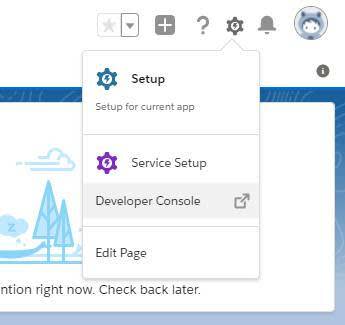
이제 EventLogFile을 열어 정보를 쿼리할 수 있습니다.
-
File(파일) | Open(열기)을 클릭합니다.
- Entity Types(엔티티 유형)에서 Objects(개체)를 선택합니다.
- Filter(필터) 저장소 필드에서
EventLogFile을 입력합니다.
- Entities(엔티티)에서 EventLogFile을 선택합니다.
-
Open(열기)을 클릭합니다.
- 쿼리에 대한 필드를 선택하고 Query(쿼리) 버튼을 클릭합니다.

-
Execute(실행) 버튼을 클릭하여 쿼리를 완료합니다.

Developer Console의 쿼리 편집기를 사용하여 SOQL(Salesforce 개체 쿼리 언어) 쿼리를 실행할 수 있습니다. History(내역) 창에는 빠르게 재사용할 수 있도록 최근 10개의 쿼리가 표시됩니다. 결과는 Query Results(쿼리 결과) 그리드에 표시됩니다.
Query Results(쿼리 결과) 그리드는 각 레코드를 행으로 표시합니다. Developer Console을 종료하지 않고도 레코드를 열고, 생성, 업데이트 및 삭제할 수 있습니다.
이벤트 유형에 대한 이벤트 로그 파일 문서
EventLogFile 개체의 EventType 필드는 이벤트를 지원합니다. 모든 이벤트 유형은 Salesforce 개체 참고 자료에 문서화되어 있습니다. 여기에서 필드와 해당 설명, 사용할 수 있는 샘플 쿼리를 확인할 수 있습니다.
예를 들어 DB_TOTAL_TIME 필드의 경우 이벤트 유형 번호는 데이터베이스 왕복 시간(나노초)으로, 여기에는 JDBC 드라이버, 데이터베이스에 대한 네트워크 및 DB_CPU_TIME에 소요된 시간이 포함됩니다. 관리자는 이 필드를 CPU_TIME과 비교하여 성능 문제가 데이터베이스 계층에서 발생하는지 또는 자체 코드에서 발생하는지 여부를 확인할 수 있습니다.

보고서 이벤트에는 날짜 및 시간, 보고서 이름, 보고서에서 참조된 레코드, 행 및 열의 수, 생성 사용자 등 사용자가 보고서를 실행할 때 어떤 일이 발생했는지에 대한 정보가 포함됩니다.
또한 REST API를 사용하여 이벤트 모니터링 로그와 상호 작용할 수 있으며, 이벤트 모니터링은 EventLogFile 개체를 통해 Lightning Platform SOAP API 및 REST API를 통해 액세스할 수 있습니다. 따라서 로그 데이터를 자체 백엔드 저장소 및 SEIM과 통합하여 여러 조직과 서로 다른 시스템 전반의 데이터를 연관시킬 수 있습니다.
다음 유닛에서는 이벤트 로그 파일을 다운로드하고 시각화하여 이벤트 모니터링을 통해 악의적인 사용자 행동에 대한 인사이트를 제공하는 방법을 살펴보겠습니다.
